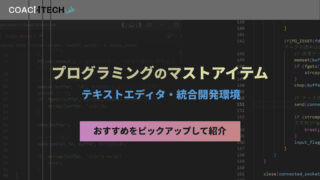「プログラミングは好きだけど、環境構築はあんまりやりたくないな」
このように思っている方も多いことでしょう。
環境構築は難しい。これは間違いのない事実です。世の中こんなに便利になっているのに、なぜでしょう?
この記事では、環境構築が難しい原因を探り、少しでも恐れず進めるよう、実際に環境構築をやってみます。
環境構築とは何か
プログラミングにおける環境構築とは、簡単に言えば「プログラムを作って動かせるようにすること」です。または「プログラミングに必要な道具を一通りそろえること」と言ってもよいでしょう。
ここではまず、プログラミングに必要な道具について見ていきます。そうすると、環境構築の複雑さが浮き彫りになってきます。
プログラミングに必要なもの
プログラミングの道具としては、「作るための道具」と「動かすための道具」その両方が必要です。それから「情報を得るための道具」もなければなりません。要するに、とてもたくさんの道具が必要だということです。
ここでは、パソコンを持っていない、まっさらな状態から環境を構築するケースを想定します。
ハードウエア:パソコン、モニター、キーボード、マウス
まず何はともあれ、形のある道具、すなわちハードウエアをそろえなければなりません。
最低限必要なのは、パソコンです。ノートパソコンならばそれだけで大丈夫です。デスクトップ型ならばパソコン本体の他にモニター、キーボードが最低限の装備となります。その他に、よく使うデバイスとしてマウスがあります。
パソコン本体のスペックは、それほど高い必要はありません。学習段階であれば、そこそこで十分です。
モニターは、コードの行数がたくさん表示でき、ウィンドウをたくさん並べられる大きめのものが理想です。2枚使いする人もいます。しかし最初からそれほど贅沢する必要はありません。そこそこの大きさのモニターが1枚あればプログラミングは十分できます。
キーボードにはこだわりを持っているプログラマーも多いようです。1日に何千回、何万回と打鍵するものですから、手になじむものを選びたいところです。ただ、キーボードは消耗品と割り切ってごく安いもので済ますプログラマーもいます。
実は、マウスはプログラミングをする上では必須のものではありません。マウスがなくても大概なんとかなります。コーディング中はほとんどマウスに触れない、というプログラマーもたくさんいます。その方が効率がいいのです。
パソコンに関してはこちらの記事で詳しく解説していますので、ぜひ参考にしてみてください。
ネット環境
ネット環境は、必須と言い切ってよいでしょう。Webアプリなどを開発する場合はもちろん、そうでなくても、情報収集などにネットを参照しない日はありません。後述するソフトウエアの道具をそろえるのにも使います。
家にネット環境がない場合は、接続業者と契約し、ルーターなどの機器を用意してWiFi環境を構築します。業者やプランによって、工事が必要な場合と不要な場合があります。たくさんの業者があり、回線の質や料金も まちまちです。自分の事情に合った業者を慎重に選びましょう。
テキストエディタ
ハードやネット環境がそろったら、次にソフトの道具をそろえていきます。手始めに、まずテキストエディタをひとつダウンロードしてインストールしましょう。
テキストエディタというのはテキストを編集するソフトです。プログラミングでは、ソースコードを書くためのソフトということになります。
Windowsならばメモ帳というテキストエディタが最初から入っていますが、機能があまりに少ないため、使い勝手はよくありません。少なくともプログラミング言語に応じて構文を色つきで強調表示してくれる機能は欲しいところです。
エディタには実にたくさんの種類があるため、比較検討するだけでも結構な時間がかかります。ここで引っかかっていてもしょうがないので、無料で使えるものの中からよさそうなものをひとつ選んで、先に進むことをお勧めします。
こちらの記事でおすすめのエディタを紹介しています。ぜひエディタを選ぶ際の参考にしてみてください。
プログラム実行ソフトウエア
プログラムは書いただけでは動かないので、それを動かすためのソフトをインストールします。
Webページを作るときなど、ブラウザさえあればすむ場合は、パソコンに最初から入っているブラウザの他に、何かをインストールする必要はありません。他に使いたいブラウザがある場合は、それをダウンロードしてインストールします。
一般に、プログラムを動かすためには「コンパイラ」とか「インタープリタ」と呼ばれるソフトウエアが必要です。使用言語に合わせて、それらのソフトをインストールします。OSによっては、いくつかのプログラミング言語実行環境がすでにインストールされている場合もあります。
「言語」のインストールは、プログラミングの環境構築の中でも一番の難所といってよく、場合によっては長い時間を要します。同じ言語でも様々なバージョンがあり、またOSによってインストール方法が違います。自分の目的や環境などに合わせて適切にインストールするためには、事前の情報収集が大切です。
Webサーバー上で動くソフトを作るときには、このほかにサーバーソフトウエアをインストールする必要があります。そのぶん、手間は増えます。
ライブラリ
場合によっては、プログラムの実行環境とは別にライブラリをインストールすることがあります。言語の実行環境をインストールすれば、よく使う機能をまとめた標準ライブラリが同時にインストールされることもあります。標準ライブラリを超える機能を手に入れるためには、ネットで探して別途インストールすることになります。
この工程はものによっては非常にややこしく、初心者にとってはここが最大の難所になり得ます。プログラミングを初めて勉強するような場合には、この部分はいったん飛ばすことをお薦めします。
言語によっては、外部ライブラリのインストールを楽にする仕組みを備えたものもあります。プログラムを実行するためのソフトと一緒になったパッケージで配布されている場合もあります。
プログラミングの環境構築が難しい理由
ここまでをお読みの方はおおむねお察しのことと思いますが、プログラミングの環境構築は大変です。これを、初めてプログラミングに挑戦しようという方、なんならパソコンも買ったばかりという方がやらなければならないとすれば、とても難しく感じることでしょう。
なぜ難しいのか、ここではその理由をまとめてみます。
必要なものが多い
プログラミングができるようになるまでには、たくさんのものをそろえなければなりません。
パソコンがないならば、パソコン選びからはじまり、接続業者をどこにしようか考え、と、下手をすれば何ヶ月も頭を悩ますことになるでしょう。
ソフト、エディタ、言語の実行環境、ライブラリとそろえていかなければなりません。それぞれに悩みどころがあり、「難しい」「めんどくさい」となって、1行もコードを書かないうちにはやくも挫折の危機です。
典型的な「選択肢が多すぎて選択できない」という事例です。選択肢が多いほうが自由度が高くていい点もある一方で、人間心理として、選択肢が多すぎるとどうにも選びようがなくなってしまうということがあるのです。
バージョンがたくさんある
選択肢の多さの一因となっているのが、ソフトウエアのバージョンの多さです。
プログラミング言語は、最新バージョンの他に、旧バージョンも公開されていることがよくあります。Webサイトの「旧バージョン」のページに、何十ものバージョンがズラーッと並んでいることもあります。
「最新バージョンさえあればいいのではないか」とお思いかもしれませんが、実は必ずしもそうではありません。もちろん、大体の場合は最新バージョンがいいのですが、最新バージョンには旧バージョンになかった新たなバグが作り込まれていることもあります。また、後述するソフトウエア間の依存関係のせいで、旧バージョンを選ばざるをえないこともあるのです。
OSも、複数のバージョンが併存するのが普通です。大抵は最新バージョンを選択するのがベストです。Windowsの場合ですと、過去には、最新バージョンの評判が悪いため、ひとつ前のバージョンを選ぶ人が続出した、ということもありました。また、今持っているパソコンに最新OSをインストールしようとしたら、スペック的に無理だった、ということもよくあります。
ソフトウエアの依存関係が複雑
OSやプログラミング言語に複数のバージョンが存在することの問題は、それぞれの依存関係が複雑になることです。依存関係とは、あるプログラムが別のあるプログラム無しには動かない、というような関係のことです。例えば、この言語のこのバージョンは、あるOSのこのバージョン以降でないと動かない、という具合です。
少なくとも4つのもの、すなわち、プログラマーが書いたプログラム、プログラム実行環境(言語)、OS、ライブラリについて、それぞれの間の依存関係を気にする必要があります。
古いOSを使っていて、ある言語の最新バージョンをインストールしようとするとき、インストールする段階ではじかれたりします。もっと悪いのは、インストールはできたものの、使ってみたらおかしな動作をする、というときです。言語のバージョンがそのOSに対応しているかはよく調べる必要があります。
自分の書いたコードが、言語の最新版では動かなくなった、というようなことも起こりがちです。ライブラリについても同様で、言語のあるバージョンからあるバージョンまでの間でしか動かない、ということもあります。
まだプログラミングを学習し始めたばかりで、自分の書いたコードはないから関係ない、という人もいるでしょう。当面はそうかもしれませんが、プログラミングを続けていけば、いずれそういう事態に遭遇するかもしれません。環境構築は一度行ったら終わりではなく、何かしらがアップデートしたら、それに合わせてアップデートしていくものなのです。
こういった事情から、ソフトウエアの依存関係が環境構築の果てしない複雑さを生んでいます。
環境構築をやってみよう
難しいからといって、躊躇していても仕方ありません。恐れず、かつ慎重に前に進みましょう。
ここでは、比較的環境構築が簡単な言語として、HTML&CSSとRubyを選び、実際に環境構築をするところをご覧に入れます。
なお、ここでは筆者のPC環境であるWindeows10での例を示しています。設定によっては見かけが違う場合があります。
レベル0:HTML&CSS
まず、一番簡単と思われるHTML&CSSの環境構築を行います。といっても、テキストエディタをインストールするだけです。もちろん、各自お好みのブラウザをインストールしてもよいでしょう。
まずはエディタをインストールします。これはお好みのものを選んでいただきたいのですが、ここでは近頃人気のVisual Studio Codeというエディタを入れてみます。
最初に、こちらからファイルをダウンロードします。サイトに移動したら、そこにある”Download for Windows”というところをクリックします。するとダウンロードが始まります。
ダウンロードが終わったら、ダウンロードされたファイルをダブルクリックすると、下図のようなインストーラーが立ち上がってインストールがスタートします。
ここで契約条項を一読の後、「同意する」を選択して「次へ」を押します。
ここではインストール先を指定します。特に問題なければ、変更せずに「次へ」を押します。
ここも変更せずに進みます。
ここが最大の難所ともいっていいところです。どれにチェックを付けるかで、環境が変わってきます。環境に変更を加えたくなければ、すべてのチェックを外します。中でも下から2番目の項目は、現状他のソフトで編集のために開いているファイルを、Visul Studio Codeで開くように変更されてしまう可能性があるため、チェックを付けるかどうか慎重に考えましょう。わらなければ、外しておきましょう。
ちなみに筆者は、このようにしました。
これでインストールの準備が整ったので、「インストール」ボタンを押してしばし見守ります。
インストールし終わるとこのような画面になるので、「完了」を押します。すると、Visual Studio Codeが起動します。
ここで、右下の「インストールして再起動」をクリックすると、インターフェイスが日本語化されます。
ここまでで、環境構築完了とします。ここから、最初のコードを書く過程に入っていきます。
まず、<ファイル>→<新しいテキストファイル>とたどり、新しいファイルを作ります。
この画面で、上の方にある「言語の選択」をクリックすると、言語モードを選択するメニューが出てくるので、下にスクロールして「HTML」を選びます。そうしておいて、
<html>
<h1>こんにちは</h1>
</html>
と入力、<ファイル>→<名前を付けて保存>で適当な場所に”test.html”のような名前で保存します。その保存したファイルをダブルクリックすれば
のようなブラウザ画面が立ち上がり、めでたく最初のWebページが完成しました。
レベル1:Ruby
次に、Rubyの環境構築をしてみましょう。エディタはすでにインストール済みだとして、言語のインストールから始めましょう。
最初に、こちらからRubyのインストーラーをダウンロードします。
画面左にズラーッとたくさんのバージョンが並んでいます。いきなり難所のようですが、推奨されている一番上のものを選びます。もし、古いバージョンのRubyがすでにインストールされていたら、この最新版を入れることによって以前のコードが動かなくなる可能性があります。そこは、慎重に判断してください。
あとは、ダウンロードしたインストーラーのファイルをダブルクリック、ウィザードの指示に従って、進めます。途中いくつかの選択肢が出てきますが、すべてデフォルトのままで大丈夫です。
この画面まで来たらセットアップウィザードは終了ですが、まだ終わりではありません。ここで<Finish>を押すと、
このような画面が立ち上がるので、1 3 と入力してエンターキーを押します。
するとこんな感じの画面がしばらく続いたあと
figr05
となるので、エンターキーを押して終わりです。
ここで、最初のRubyプログラムを書いてみましょう。
puts “hello!”
こんなふうに書いて、適当な場所に”test.rb”とでも名前を付けて保存します。例えば、”C:\rubytest”というフォルダを作って、そこに保存します。そのフォルダを開いてアドレスバーに”cmd”と打ち込み、エンターキーを押します。するとコマンドプロンプトが立ち上がるので、
このように”ruby test.rb”と入力し、エンターキーを押せば、最初のプログラムが実行できます。
IDEを使ってみよう
環境構築ができたら、いよいよプログラミングを開始できます。開発にはテキストエディタでも十分ですが、さらに進んだ機能を持つIDE(統合開発環境)を使ってみるのはいかがでしょう。
いろいろなIDEがありますが、ここではそのうち3つを簡単に紹介します。
IntelliJ IDEA
Java IDEの代表格。Java系言語の開発者に多く使われています。
Visual Studio
Microsoftが作っているIDE。Visual Basic.NET、Visula C++、Visual C# などが含まれます。Windowsソフトを開発するのに最適。前述のVisual Studio Code と名前が似ていますが、別物です。
Eclipse
元々JavaのためのIDEでしたが、現在では新旧のたくさんの言語に対応しています。
まとめ
プログラミングの環境構築は、プログラミングの一部といってもよいくらい複雑な過程です。事前に情報をしっかり収集して、失敗のないようにしましょう。